Windows 8: habilite Hyper-V para crear y administrar máquinas virtuales
Microsoft Ventanas Windows 8 Hyper V Redes / / March 18, 2020
Una de las nuevas características interesantes de Windows 8, actualmente en la vista previa del desarrollador, es la capacidad de crear y administrar máquinas virtuales con tecnología Hyper-V. Sin embargo, no está habilitado de forma predeterminada, aquí le mostramos cómo hacerlo funcionar.
Una de las nuevas características interesantes de Windows 8, actualmente en las diversas vistas previas, es la capacidad de crear y administrar máquinas virtuales con tecnología Hyper-V. Sin embargo, no está habilitado de forma predeterminada, aquí le mostramos cómo hacerlo funcionar.
Primero, asegúrese de que su computadora pueda ejecutar Hyper-V. Necesita un procesador AMD o Intel de 64 bits que admita la traducción de direcciones de segundo nivel (SLAT).
Vaya al modo de escritorio y use el Atajo de teclado de Windows 8Win Key + R para abrir la línea Run. Luego Tipo:optionalfeatures.exe y haga clic en Aceptar
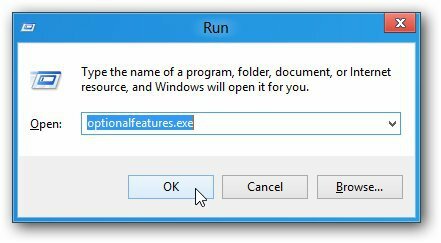
Se abre la ventana Características de Windows. Verifique Hyper-V y luego haga clic en Aceptar.
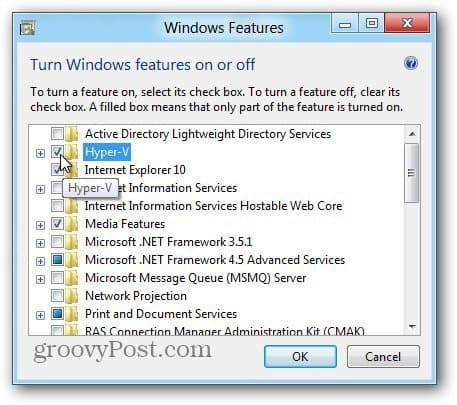
Windows solo necesita un momento para activar la función Hyper-V. Reinicia tu sistema.
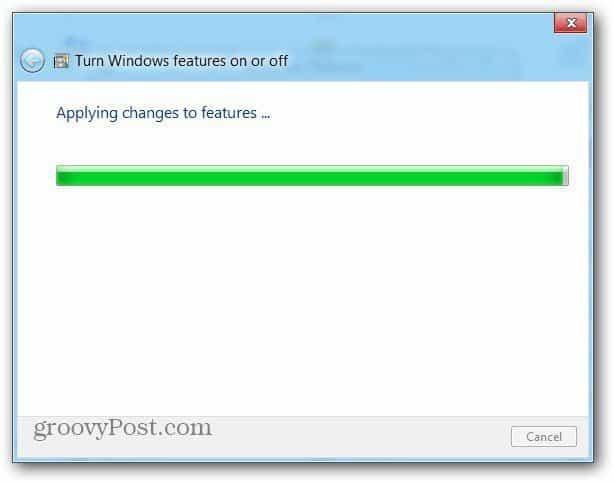
Haga clic en la tecla de Windows para volver a la interfaz de usuario de Metro. Desplácese hacia la derecha para encontrar el mosaico denominado Administrador de Hyper-V. También verá Conexión de máquina virtual Hyper-V. Pero primero debe crear una VM. Haga clic en Administrador de Hyper-V.
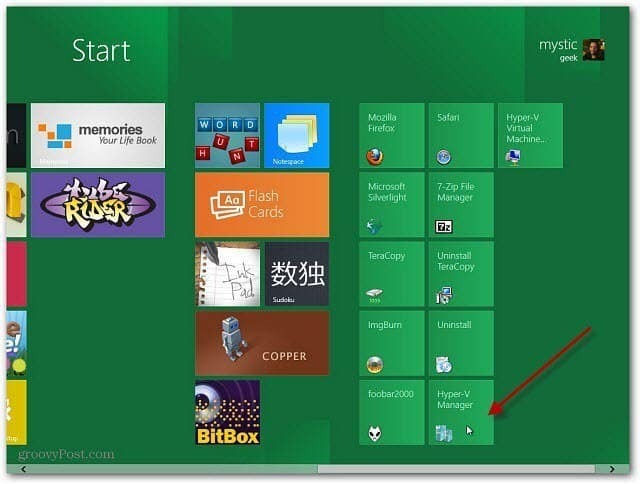
El Administrador de Hyper-V se abre en la vista de escritorio. Aquí es donde crea nuevas máquinas virtuales y administra su funcionalidad.
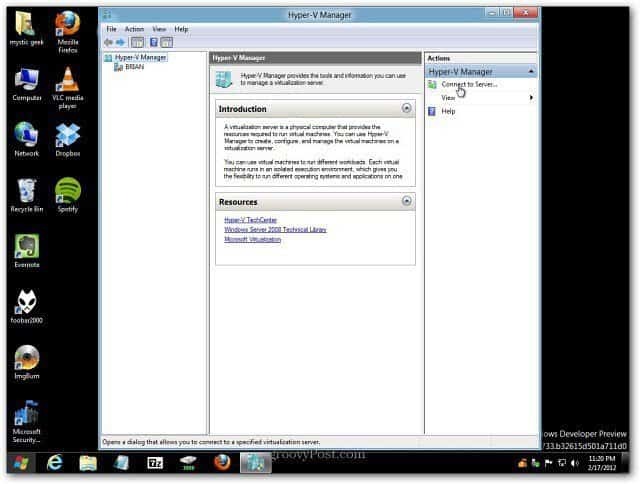
Te mostraré cómo crear una máquina virtual y administrarla con Hyper-V Manager en un artículo futuro. los Windows 8 Consumer Preview ahora se ha lanzado oficialmente, por lo que estaremos bombeando contenido.



